Hogyan frissítsd (telepítsd) a firmware-t a Kindle Fire 1-nek a twrp-vel

És kezdjük:
Alapértelmezés szerint a füstölési fájlok a Letöltés mappába kerülnek.
Először is be kell menni a TWRP-be. Kapcsolja ki a gyújtó tüzet. A bekapcsológomb megnyomásával bekapcsoljuk a kék logót:
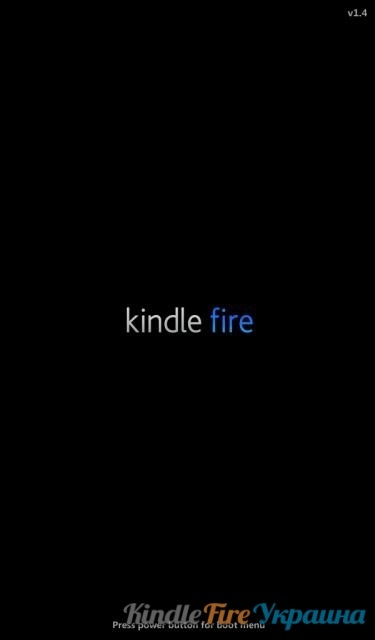
Egy 3-5-ig várunk, majd ismét nyomjuk meg a bekapcsológombot. Ehhez meg kell érkeznünk:
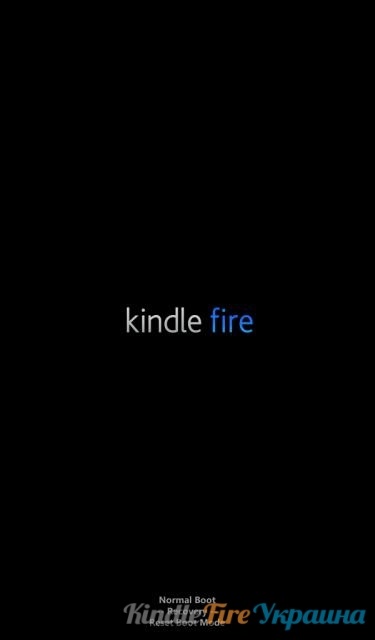
Most várunk néhány másodpercet, amíg a TWRP készen áll a betöltésre, és ezt a menüt fogja látni:
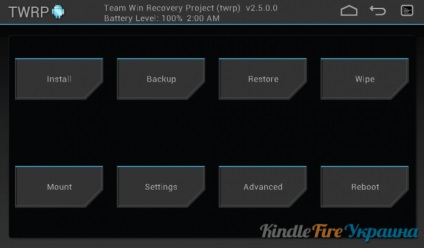
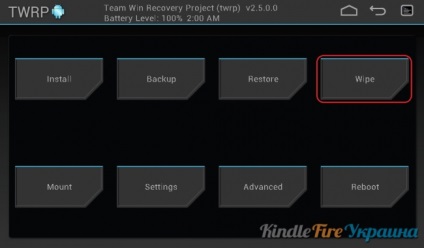
Kattintson a Wipe gombra (piros színű) - megnyílik a menü:
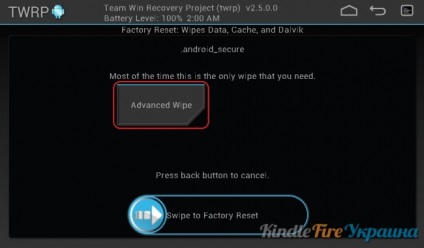
Nyomja meg az Advanced Wipe gombot - megnyílik a menü:
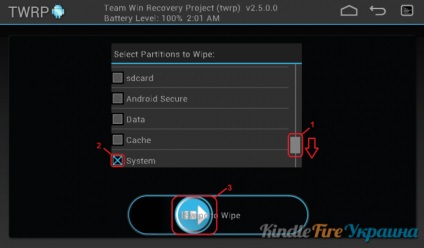
Húzza lefelé az 1. csúszkát - tegye a keresztet a rendszer elejéhez a 2. mezőben jelzett módon - húzza a 3 gombot (balról jobbra) - az ablak kinyílik:
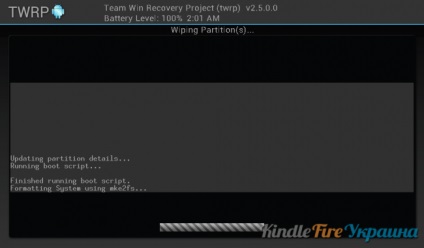
Várjuk a folyamat befejezését - a menü megnyílik:
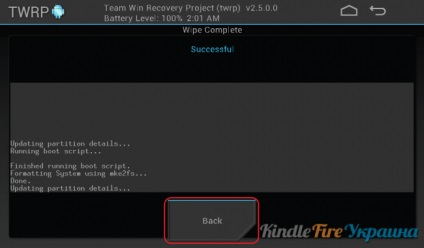
Nyomja meg a Vissza gombot a menü megnyitásához:
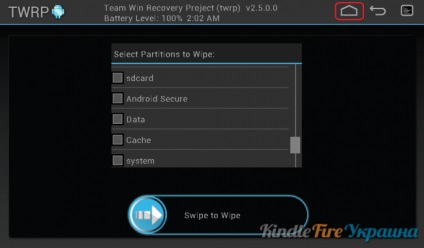
Kattintson a "ház" gombra - visszatérünk a főmenübe:
A firmware megváltoztatásához (villogó) - nyomja meg a "nyíl" gombot (második a ház után), majd húzza a gombot a gyári visszaállításhoz (balról jobbra). Továbbá az utasítás szerint.
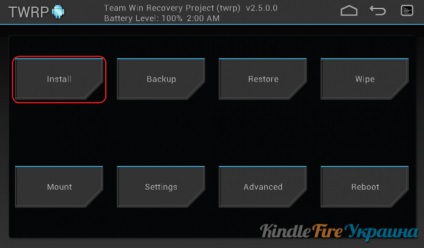
Kattintson a Telepítés gombra a menü megnyitásához:
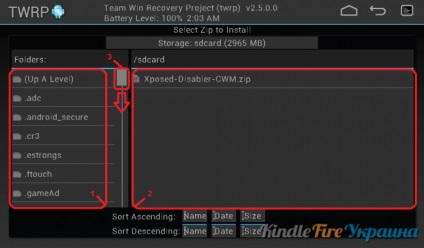
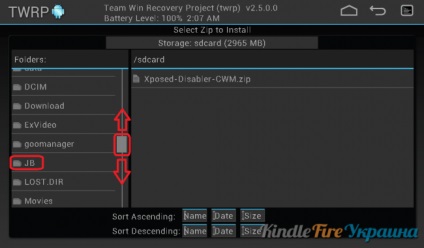
Alapértelmezés szerint a fájlok a / sdcard / Download mappában vannak, de ebben a példában a / sdcard / JB / CM 10.1
Az 1. mezőben láthatjuk azokat a mappákat, amelyek a mappában / sdcard-ban találhatók (a memóriakártya ég a tűzbe, ahol a felhasználói fájlok találhatók). A 2. mezőben az összes kiválasztott archívum (a .zip formátumban) látható (ebben a példában / sdcard). Húzza a 3 csúszkát, és keresse meg a mappát az 1. mezőben, ahol letöltött firmware van. Mint az alábbi példában, a JB mappában található (kattintson a mappára):
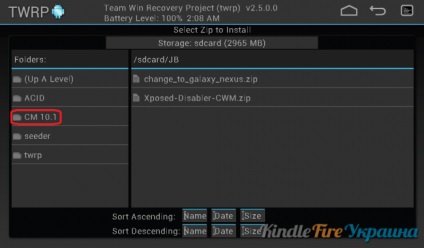
Kattintson a CM 10.1 mappára - megnyitja az ablakot a firmware-sel:
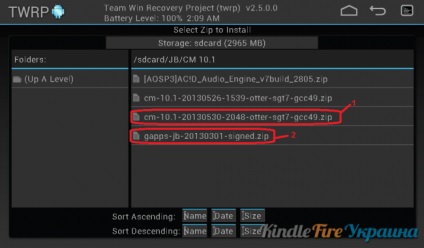
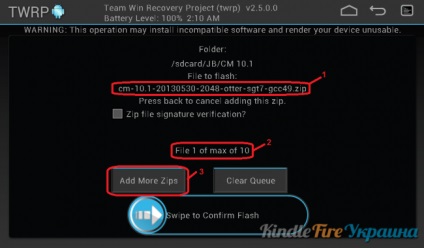
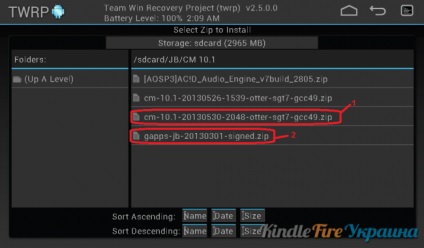
Kattintson a 2. mezőre - a menü megnyílik:
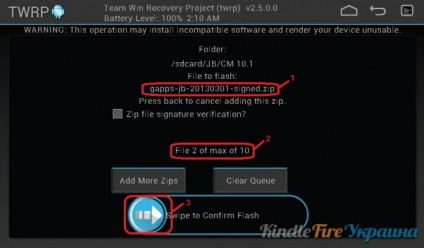
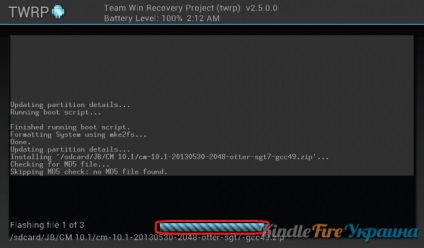
Megkezdődött a firmware-frissítés. Fokozatosan, a frissítés befejezése után a vonalat kék sáv tölti ki. Hosszú várakozással maga a kijelző is lecsatolható (rendben van). A frissítés befejezése után bekapcsol, és megjelenik a menü (ha megnyomja a bekapcsológombot, a kijelző ezzel a menüvel is bekapcsolódik):
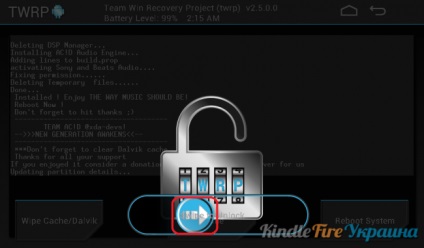
Húzza a gombot a feloldáshoz (balról jobbra) - megnyílik az ablak:
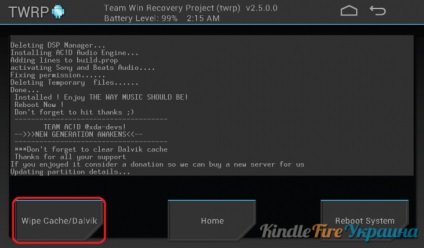
Nyomja meg a Wipe Cache / Dalvik gombot - a menü megnyílik:
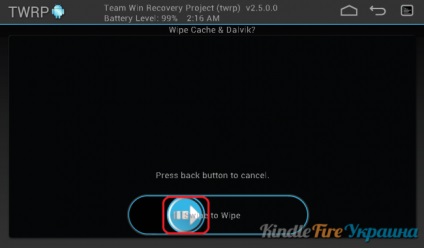
Húzza a gombot (balról jobbra) - megnyílik az ablak:
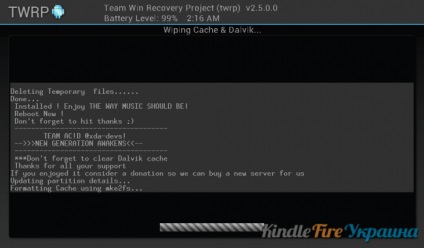
Várjuk a folyamat befejezését:
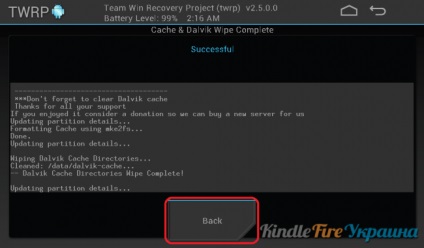
Nyomja meg a Vissza gombot a menü megnyitásához:
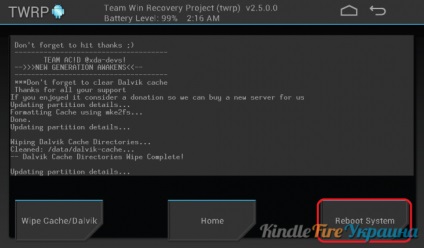
Kattintson a Reboot System gombra. A tablet újraindul. Először a CM10.1 logót látjuk, majd a telepített alkalmazások ellenőrzése:
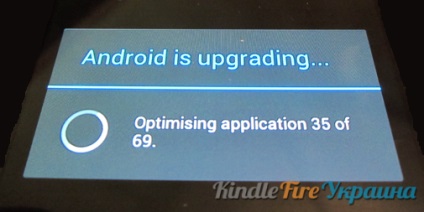
A rendszerindítás után az asztali tűz ég. Minden beállítás és program maradt a helyén. Minden, amit az egészségen használunk :)
Természetesen a firmware (egy újabb) után a programok nem kerülnek mentésre. És újra meg kell tenned mindent és be kell állítanod magad.